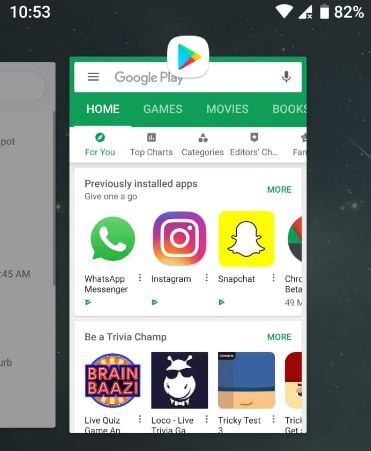كيفية إغلاق التطبيقات التي تعمل في الخلفية على Galaxy S10 Plus و S10 و S10e
مزعج بسبب التطبيقات التي تستنزف طاقة بطارية GalaxyS10 plus و S10e و S10؟ إليك كيفية إيقاف تشغيل التطبيقات في الخلفية على Samsung Galaxy S10 Plus. يمكنك تعطيل التطبيقات غير المستخدمة أو تطبيقات النوم تلقائيًا (لا تعمل أبدًا في الخلفية) على جهاز Samsung Galaxy S10 Plus و S10e الذي يعمل في الخلفية. تعمل العديد من التطبيقات في الخلفية مما يقلل من عمر بطارية جهازك. لتوفير شحن البطارية ، يلزمك إغلاق جميع التطبيقات التي تعمل في الخلفية التي لا نستخدمها.
هناك عدة طرق لتحسين تشغيل البطاريةgalaxy S10 مثل إيقاف تطبيقات الخلفية وتمكين الشاشة التي تعمل دائمًا وتقليل مهلة الشاشة واستخدام الوضع المظلم والمزيد. أيضًا ، قم بتمكين تحسين الإعدادات على galaxy S10 لتوفير طاقة البطارية عن طريق تحسين إعداداتك عندما لا تستخدم هاتفك. اتبع العملية الموضحة أدناه خطوة بخطوة لإيقاف تشغيل تطبيقات الخلفية على Galaxy S10 Plus.
- كيفية تعطيل نشاط خلفية التطبيق على Android Oreo
- كيفية تغيير دقة الشاشة في Galaxy S10 & S10 Plus
- كيفية إدارة توفير طاقة التطبيق على Galaxy S9 و S9 Plus
- قم بإيقاف تشغيل تطبيقات الخلفية على هاتفي Pixel 3a و 3a XL
كيفية إيقاف تشغيل التطبيقات في الخلفية على هواتف Galaxy S10 Plus و S10e و S10

يمكنك العثور على العديد من إعدادات إدارة طاقة التطبيقات في أجهزة Samsung Galaxy S10 و S10 Plus و S10e لتعطيل التطبيقات.
قم بإيقاف تشغيل تطبيقات الخلفية على Samsung Galaxy S10 و S10 Plus
الخطوة 1: افتح التطبيقات الحديثة (الزاوية اليسرى السفلية) على هاتف + Samsung S10.
الخطوة 2: انتقاد اليسار أو اليمين للعثور على التطبيق الذي تريد إغلاقه.
الخطوه 3: اسحب التطبيق لأعلى لإغلاقه.
الخطوة الرابعة: انقر فوق أغلق الكل لإغلاق جميع التطبيقات مرة واحدة.
قم بإيقاف تشغيل تطبيقات الخلفية باستخدام بيانات الجوال على Samsung S10 Plus
الخطوة 1: اذهب إلى إعدادات في Samsung S10 Plus و S10e و S10.
الخطوة 2: انقر على الإتصال.
الخطوه 3: انقر على استخدام البيانات.
الخطوة الرابعة: صنبور استخدام بيانات الجوال تحت قسم الجوال.
الخطوة الخامسة: حدد التطبيق من القائمة.
الخطوة السادسة: تبديل خارج السماح باستخدام بيانات الخلفية.
قم بتعطيل بيانات خلفية Wi-Fi على Samsung S10
الخطوة 1: اذهب إلى إعدادات في هاتف Samsung S10 +.
الخطوة 2: انقر على الإتصال.
الخطوه 3: انقر على استخدام البيانات.
الخطوة الرابعة: انقر على استخدام بيانات WiFi.
الخطوة الخامسة: حدد التطبيق من القائمة.
الخطوة السادسة: تبديل خارج السماح باستخدام بيانات الخلفية.
قم بإيقاف تشغيل تطبيقات النوم على Galaxy S10 Plus و S10 و S10e
حدد التطبيقات ذلك سوف لن تكون قادرًا على التشغيل في الخلفية. قد لا تتلقى هذه التطبيقات تحديثات أو ترسل إشعارات.
الخطوة 1: اذهب إلى إعدادات في Samsung S10 + و S10 و S10e.
الخطوة 2: انتقل لأسفل إلى العناية بالجهاز واضغط عليها.
هنا يمكنك رؤية البطارية والتخزين والذاكرة وخيارات الأمان.
الخطوه 3: صنبور البطارية في الزاوية اليسرى السفلية.
الخطوة الرابعة: صنبور ثلاث نقاط عمودية في الزاوية اليمنى العليا.
الخطوة الخامسة: تحديد إعدادات.
تتضمن إعدادات بطارية Samsung Galaxy S10 البطارية التكيفية ، ووضع التطبيقات غير المستخدمة في وضع السكون ، وتطبيقات النوم ، والتعطيل التلقائي للتطبيقات غير المستخدمة ، وتعطيل التطبيقات ، وتحسين الإعدادات والإعدادات الأخرى.
الخطوة السادسة: صنبور تطبيقات النوم ضمن قسم إدارة طاقة التطبيق.
تتوفر قائمة بالتطبيقات المثبتة في شاشة جهاز Samsung S10 أو S10 plus.
الخطوة السابعة: حدد التطبيقات لن ترغب أبدًا في تشغيلها في الخلفية.
الآن ، لن تتمكن هذه التطبيقات المحددة من العمل في الخلفية على أجهزة Samsung Galaxy S10 Plus و Galaxy S10 و S10e.
قم بتشغيل تعطيل تلقائي للتطبيقات غير المستخدمة على Galaxy S10
سيتم تلقائيًا تعطيل التطبيقات التي لم يتم استخدامها خلال 30 يومًا في Samsung Galaxy S10 Plus و S10 و S10 5G و S10e.
الإعدادات> العناية بالجهاز> البطارية> ثلاث نقاط رأسية> الإعدادات> إدارة طاقة التطبيق> التعطيل التلقائي للتطبيقات غير المستخدمة
وهذا كل شيء.هل لا يزال لديك سؤال بخصوص إيقاف تشغيل التطبيقات في الخلفية على Galaxy S10 Plus؟ إذا كان لديك أي نوع من المشاكل ، أخبرنا في مربع التعليقات أدناه. ابق وتواصل معنا للحصول على آخر التحديثات.